系统重装后恢复软件到开始菜单的方法。系统重装后,桌面上及开始菜单中常用的快捷菜单都没有了,下面为大家介绍两种恢复方法,此方法只适合将程序放在开始菜单,便于应用,感兴趣的朋友可以参考下哈,希望对大家有所帮助
注意:此方法只适合将程序放在开始菜单,便于应用,启动,并不会写入系统注册表神马的,升级、卸载什么的都需手动,360软件管家什么的是检测不出来你安装了这个软件的。
前提:重装系统只格式化C盘,并且应用软件安装在其它盘(D:、E:……)ps:这话有点废。
有两种方式:
方法一:找到软件所在的文件夹,找到***.exe程序,右击, “附到[开始]菜单”,ok,完成了。(这个方法大家都比较熟知,是将程序放到开始菜单小白线的上面)
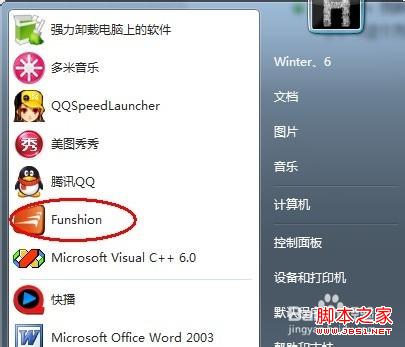
方法二:将程序放入开始菜单的所有程序中。(程序比较多,又不喜欢放在桌面,建议用第二种方法)
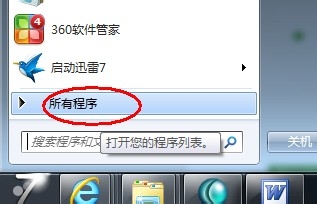
下面说一下方法二:
找到要恢复在开始的软件。
(1)我一般安装在D:\Program Files\下,进入该文件夹,在找到软件所在的文件夹,
例如:(我以风行播放器威为例)D:\Program Files\Funshion Online\Funshion,
找Funshion.exe,如图
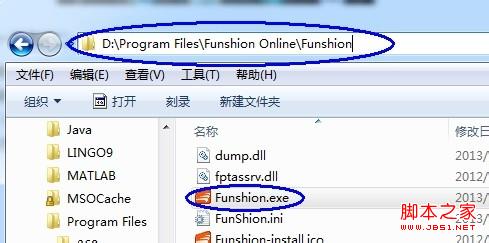
(2)右击Funshion.exe,创建一个快捷方式,留着待用
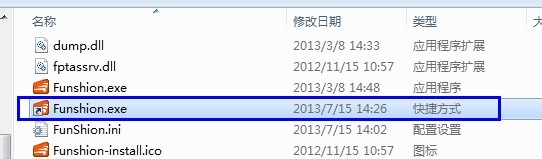
找到开始里所有程序所在的目录:
(1)点击 开始-->所有程序 ,任选一个文件或文件夹,右击-->属性,如图
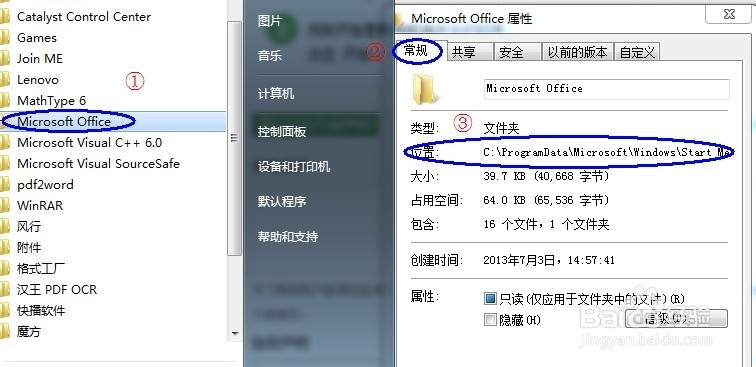
看到位置此目录就是所有程序所在的目录,是:
C:\ProgramData\Microsoft\Windows\Start Menu\Programs
在地址栏中给他一个复制粘贴回车,进去了吧,看到文件夹里面的内容是不是和开始里面的一样啊 。好的。
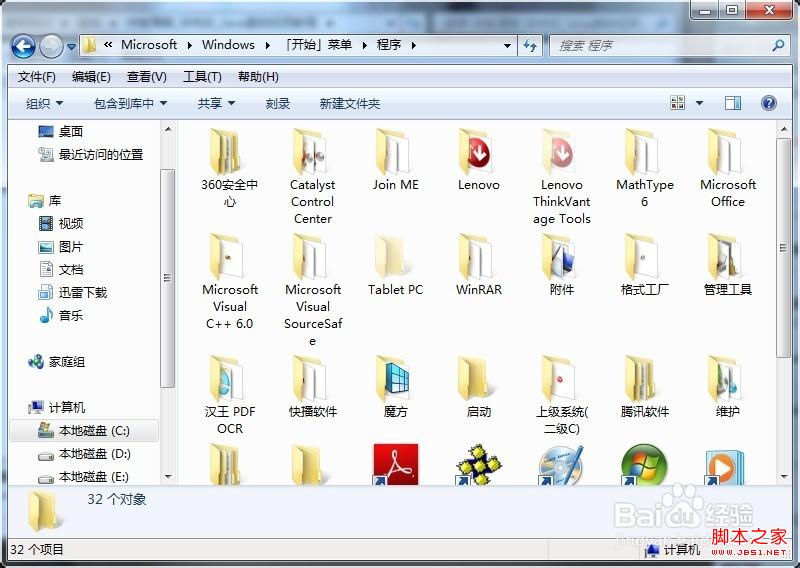
(2)在里面新建一个文件夹,命名为“风行”,接下来只要将刚才的快捷方式复制到风行文件夹里就可以了。(也可以不用创建新的文件夹,直接将会快捷方式放入上面的目录即可。)
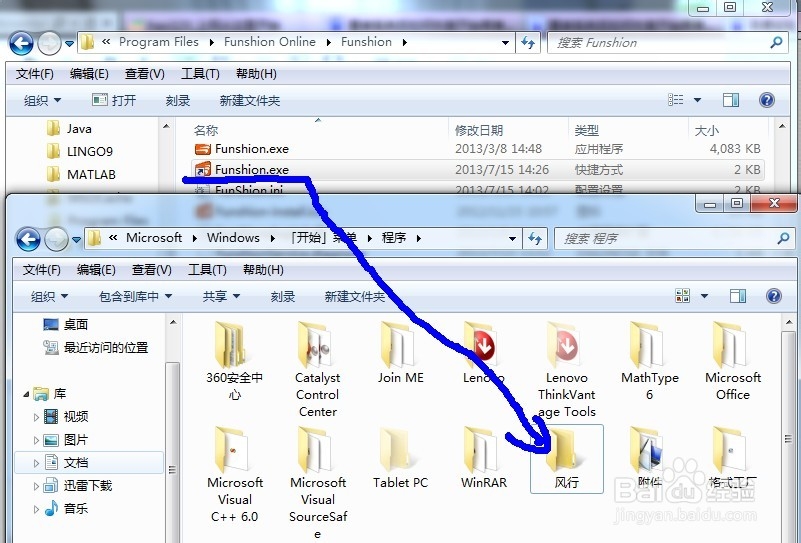
好了点击 开始-->所有程序 看到了吧!!!(前后对比图)
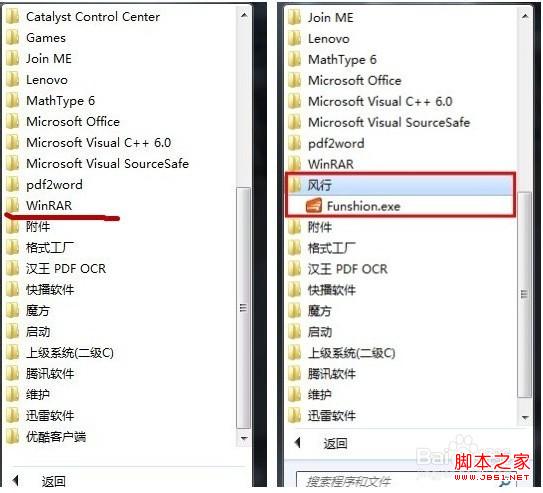
- 系统重装步骤
- 一键重装系统win7 64位系统 360一键重装系统详细图文解说教程
- 一键重装系统win8详细图文教程说明 最简单的一键重装系统软件
- 小马一键重装系统详细图文教程 小马一键重装系统安全无毒软件
- 一键重装系统纯净版 win7/64位详细图文教程说明
- 如何重装系统 重装xp系统详细图文教程
- 怎么重装系统 重装windows7系统图文详细说明
- 一键重装系统win7 如何快速重装windows7系统详细图文教程
- 一键重装系统win7 教你如何快速重装Win7系统
- 如何重装win7系统 重装win7系统不再是烦恼
- 重装系统win7旗舰版详细教程 重装系统就是这么简单
- 重装系统详细图文教程 重装Win7系统不在是烦恼
- 重装系统很简单 看重装win7系统教程(图解)
- 重装系统教程(图解) win7重装教详细图文
- 重装系统Win7教程说明和详细步骤(图文)













